Cách tải xuống Apple Maps để sử dụng ngoại tuyến trên iPhone
iOS 17 cho phép bạn tải xuống một khu vực trong Apple Maps để sử dụng ngoại tuyến. Điều này cực kỳ hữu ích khi bạn biết mình đang đi du lịch đến một nơi có dịch vụ di động kém hoặc không có dịch vụ di động.
Ngay cả khi vị trí hiện tại của bạn cung cấp các dịch vụ đặc biệt, bạn vẫn nên có kế hoạch dự phòng bằng cách tải xuống bản đồ ngoại tuyến của khu vực xung quanh. Điều này sẽ đảm bảo rằng bạn có thể điều hướng một cách tự tin bất kể vấn đề kết nối mạng, vì việc truy cập vào bản đồ cho phép điều hướng liền mạch ngay cả khi không có bất kỳ cường độ tín hiệu nào. Để tải xuống và sử dụng các bản đồ ngoại tuyến này, hãy làm theo các bước đơn giản sau.
iOS 17 hiện đang ở giai đoạn thử nghiệm, cho phép người dùng truy cập khả năng lập bản đồ ngoại tuyến độc quyền thông qua Apple Maps khi họ đã cài đặt phiên bản iOS 17 beta trên iPhone của mình.
Cách tải xuống một khu vực trong Apple Maps trên iPhone của bạn
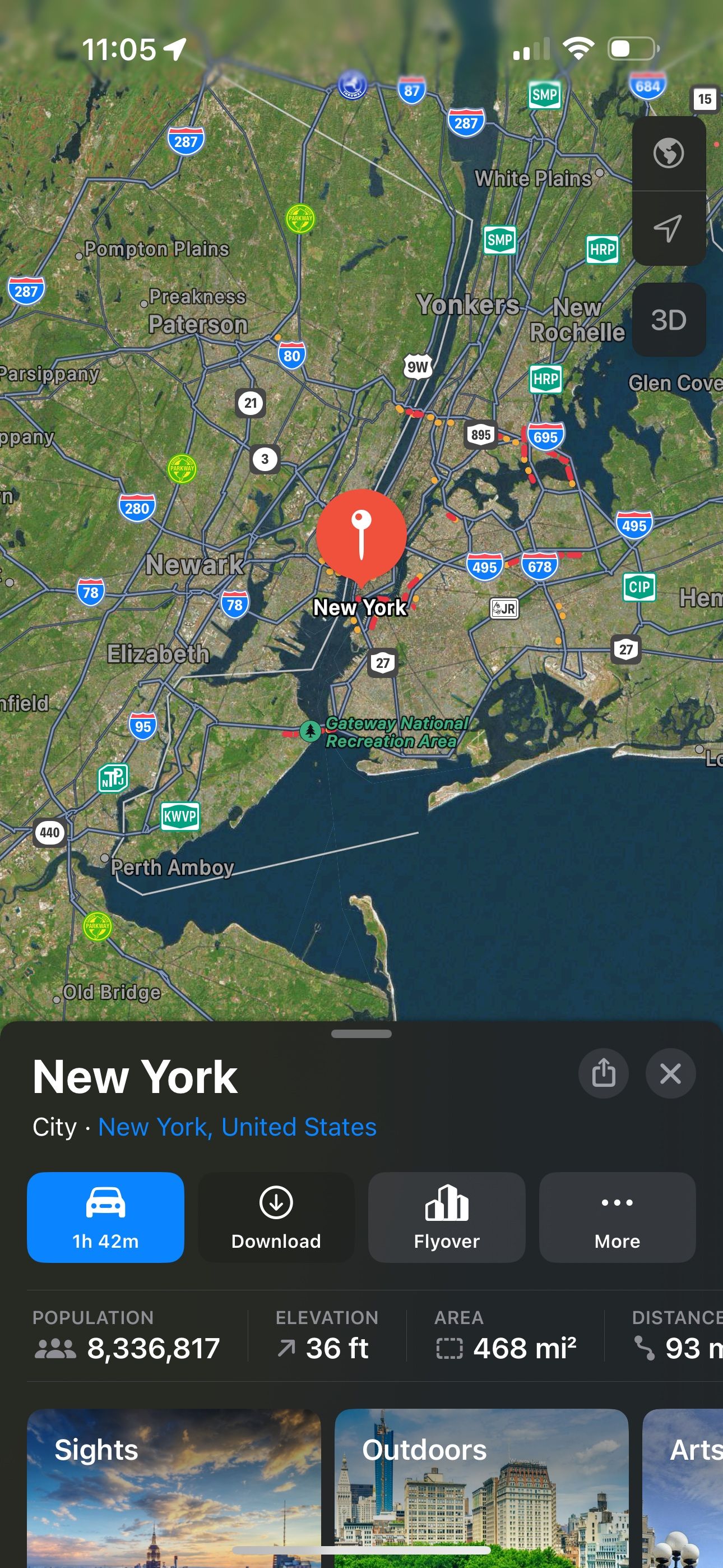
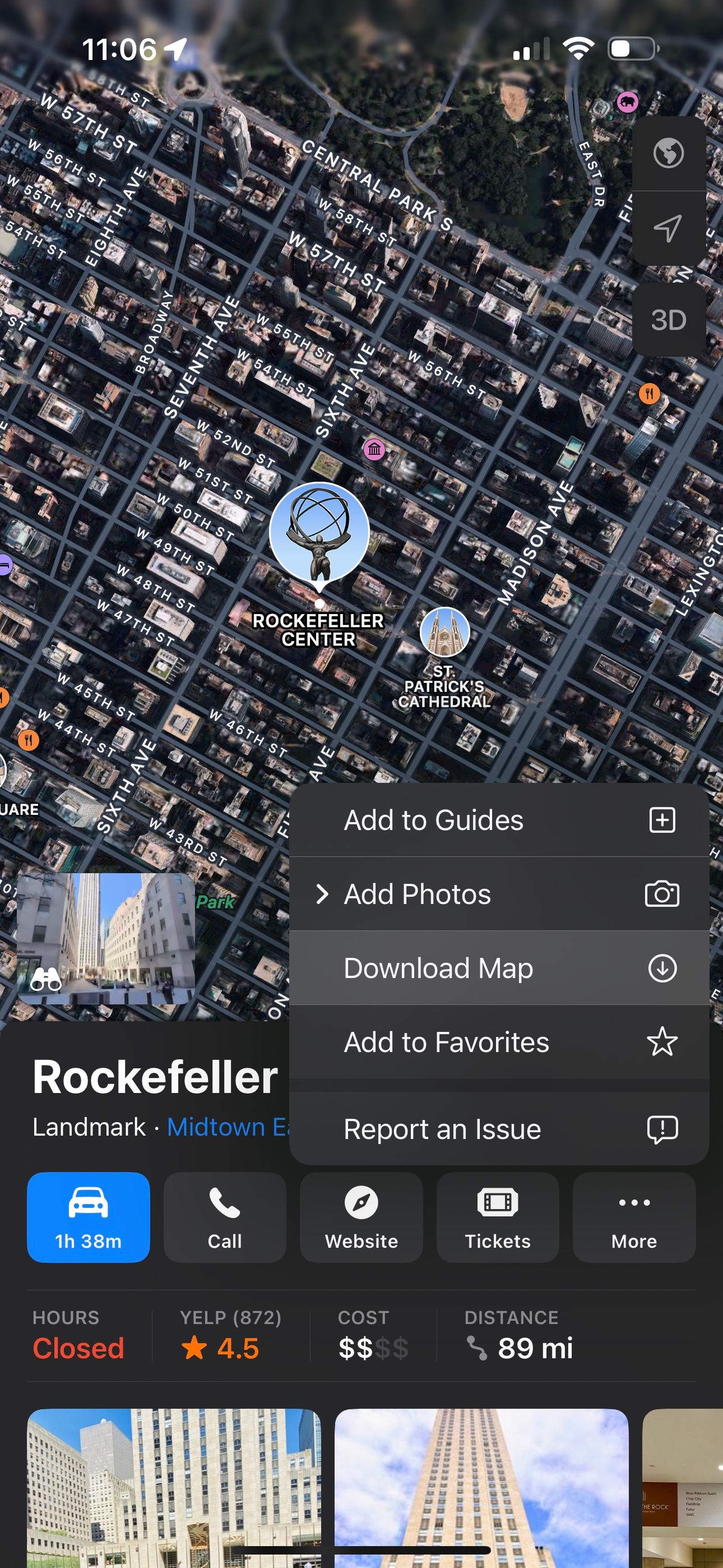
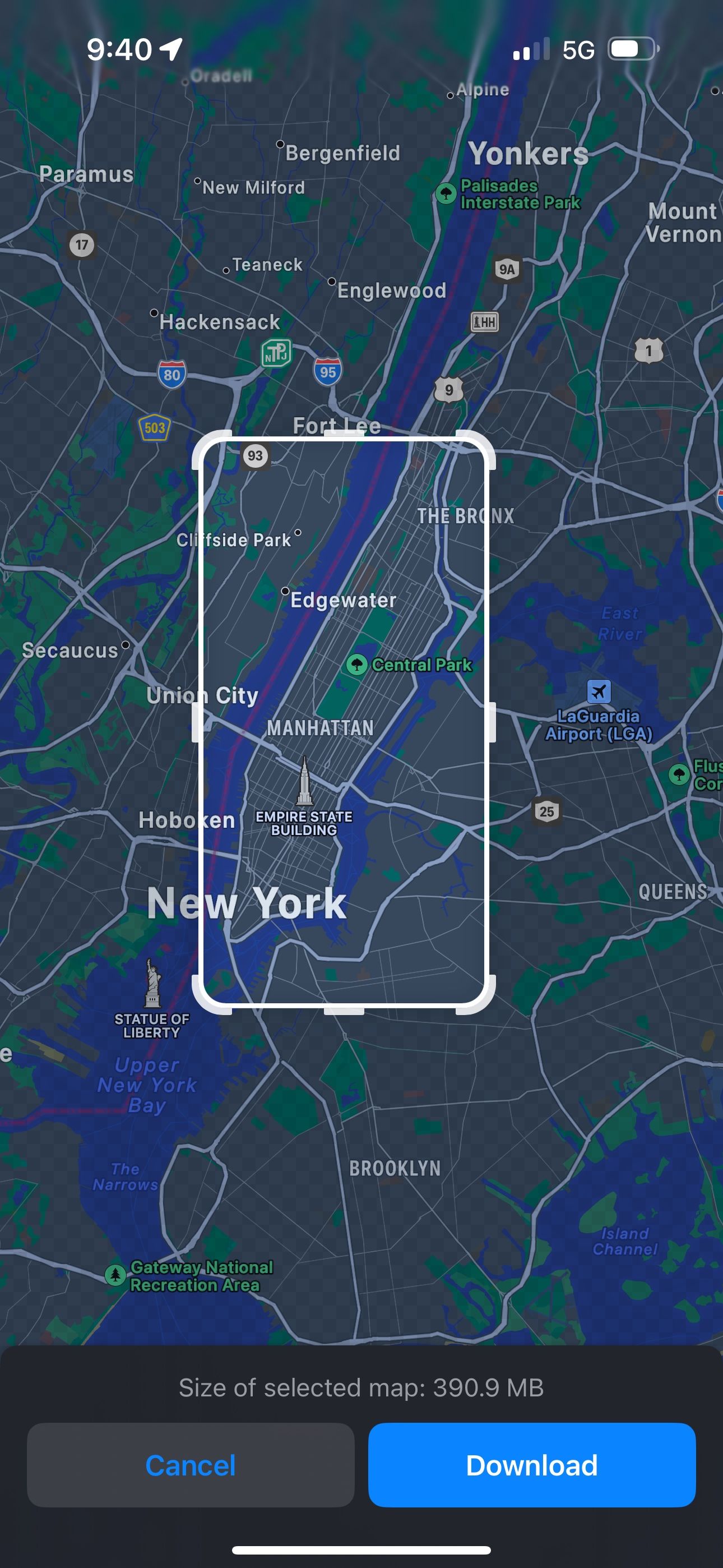 Đóng
Đóng
Để có được một bản đồ cụ thể, chỉ cần thực hiện tìm kiếm vị trí bao gồm khu vực địa lý mong muốn. Ngoài ra, nếu bạn muốn có được toàn bộ trung tâm đô thị, chỉ cần nhập tên của thành phố nói trên vào Apple Maps là đủ. Với sự ra mắt của iOS 17, một tùy chọn “Tải xuống” mới lạ được hiển thị bên cạnh “Chỉ đường” hiện có. Chức năng này vẫn hoạt động khi sử dụng thao tác chạm và giữ, sau đó là vị trí ghim tại điểm nối đã chọn trong Apple Maps.
Nếu bạn muốn mua một vị trí cụ thể vốn không được liên kết với một đô thị, chẳng hạn như vùng lân cận xung quanh một địa chỉ riêng biệt, hãy bắt đầu tìm kiếm địa chỉ nói trên, sau đó khám phá tab “Tải xuống” được ẩn trong menu dấu ba chấm (…).
Vui lòng sửa đổi phần được đánh dấu của bản đồ theo kích thước mong muốn của bạn trong khi vẫn duy trì kích thước tệp có thể quản lý được, sau đó nhấp vào “Tải xuống” khi sẵn sàng.
Cách truy cập Bản đồ ngoại tuyến của bạn trong Apple Maps
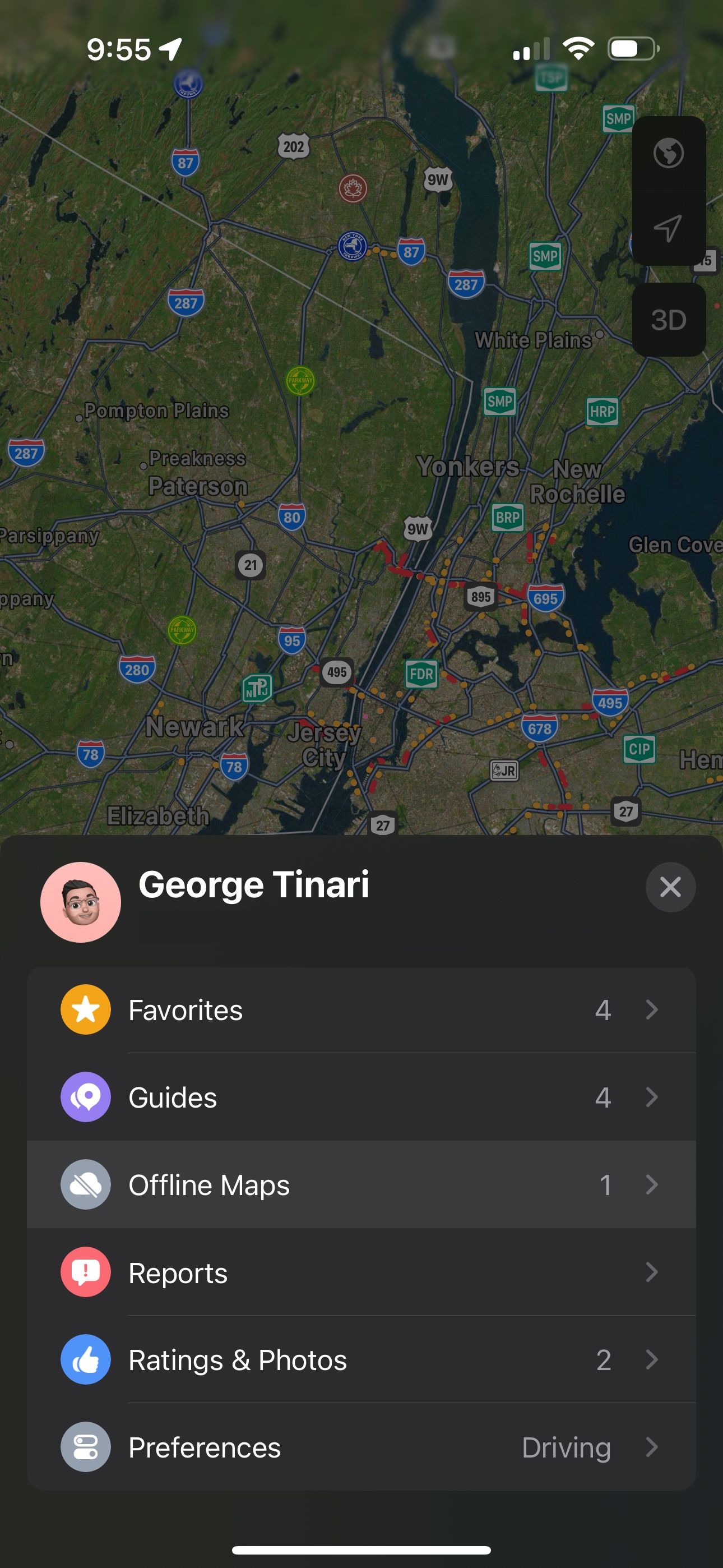
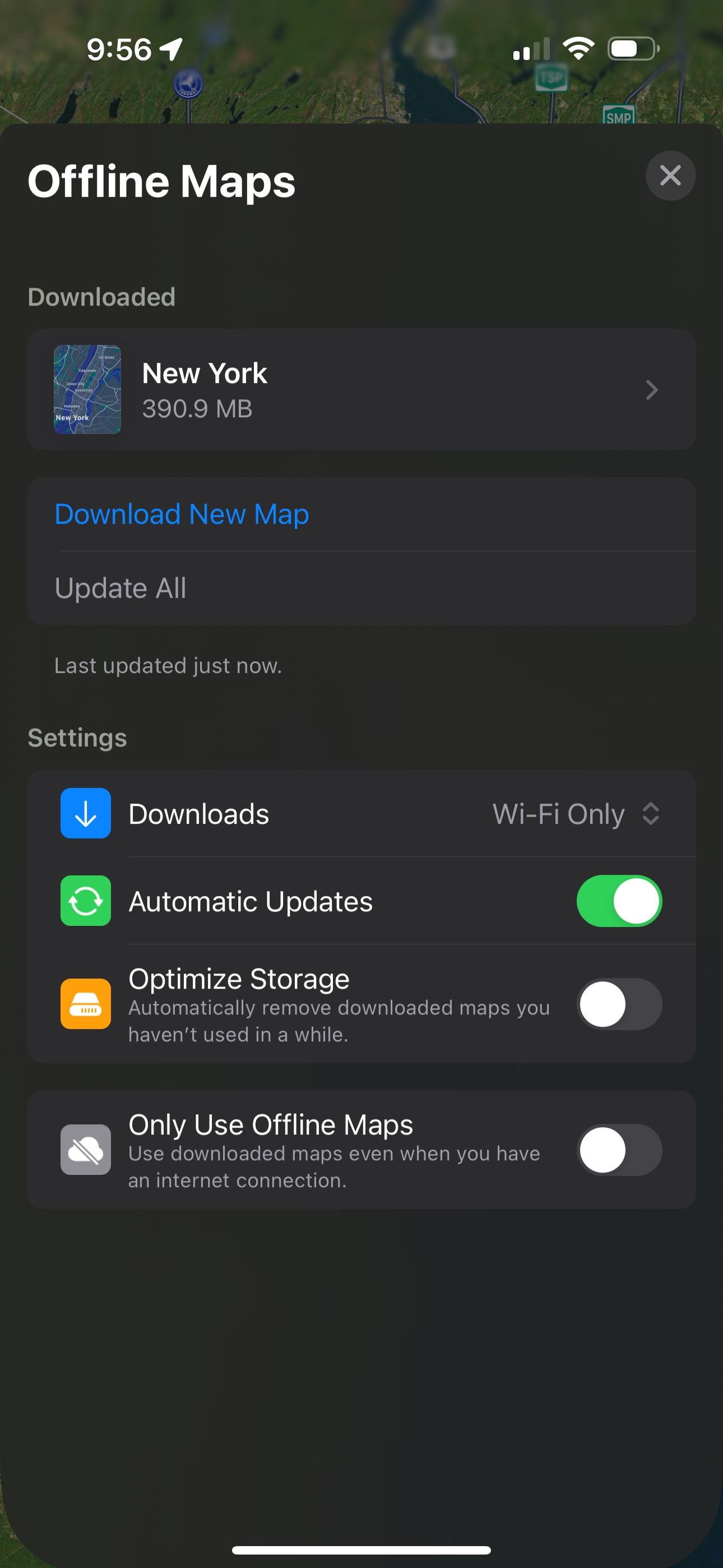
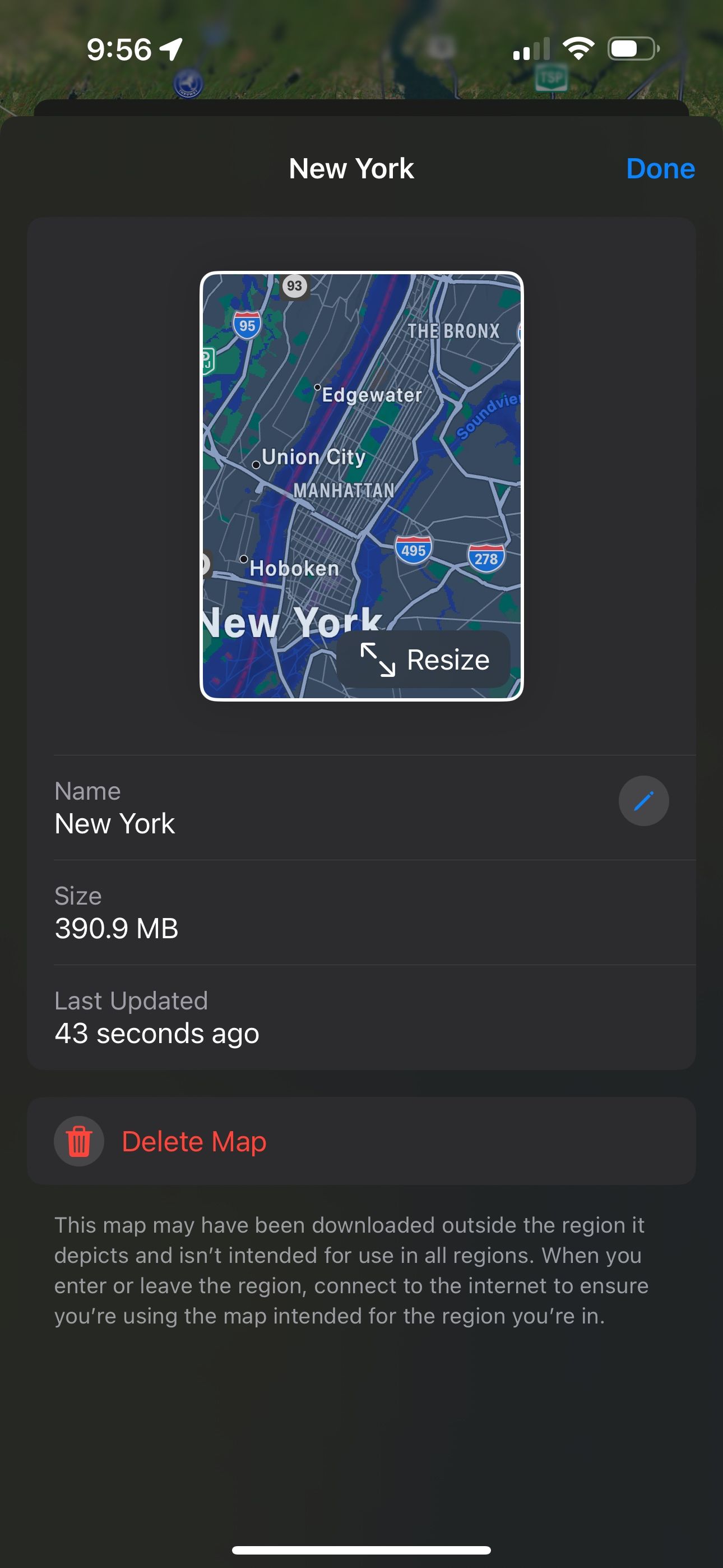 Đóng
Đóng
Apple Maps cung cấp chức năng tương tự như Google Maps khi ở chế độ ngoại tuyến. Khi sử dụng tính năng này, ứng dụng sẽ tự động chuyển sang chế độ ngoại tuyến nếu không có kết nối internet. Điều này cho phép người dùng tiếp tục tìm kiếm vị trí và nhận chỉ đường mà không phải trả phí dữ liệu, chỉ giới hạn ở thông tin được lưu trữ trên thiết bị của họ.
Khi truy cập bản đồ ngoại tuyến trên thiết bị của bạn, hãy xác định vị trí và nhấn vào biểu tượng hồ sơ nằm cạnh thanh tìm kiếm trong ứng dụng Bản đồ. Sau đó, chọn “Bản đồ ngoại tuyến” để tiếp tục. Từ đó, chọn giảm kích thước của lãnh thổ được ánh xạ bằng cách bắt đầu tải xuống mới hoặc xóa hoàn toàn bản đồ. Ngoài ra, các tùy chọn trợ năng như “Tối ưu hóa bộ nhớ”, là chức năng tích hợp sẵn cho iPhone giúp loại bỏ dữ liệu không sử dụng, bao gồm cả bản đồ ngoại tuyến, có thể được tìm thấy trong các menu này.
Bản đồ ngoại tuyến hoàn hảo cho các trường hợp du lịch có vấn đề
Với kiến thức về cách lấy, truy cập và quản lý tất cả bản đồ ngoại tuyến theo ý của bạn, giờ đây bạn đã được chuẩn bị tốt để điều hướng các tình huống đầy thử thách. Bạn nên tải xuống bản đồ cho các địa điểm bạn thường xuyên lui tới như một biện pháp phòng ngừa, đảm bảo bạn luôn có hướng dẫn và tầm nhìn từ trên cao bất kể hoàn cảnh nào.